Ubee Interactive bietet verschiedene Produkte, die für die Übertragung und den Empfang von Multimedia-Kommunikation nützlich sind. Sie verfügen über Datenkabel-Modems und drahtlose Gateways, die Sie zu einem vernünftigen Preis kaufen können. Diese beiden helfen Benutzern, eine stabile Internetverbindung zu sichern und eine Verbindung herzustellen—so schnell wie 300 Mbps. Durch den Zugriff auf die Ubee Router-Anmeldung können Sie Einstellungen konfigurieren und die Standardanmeldeinformationen ändern.,
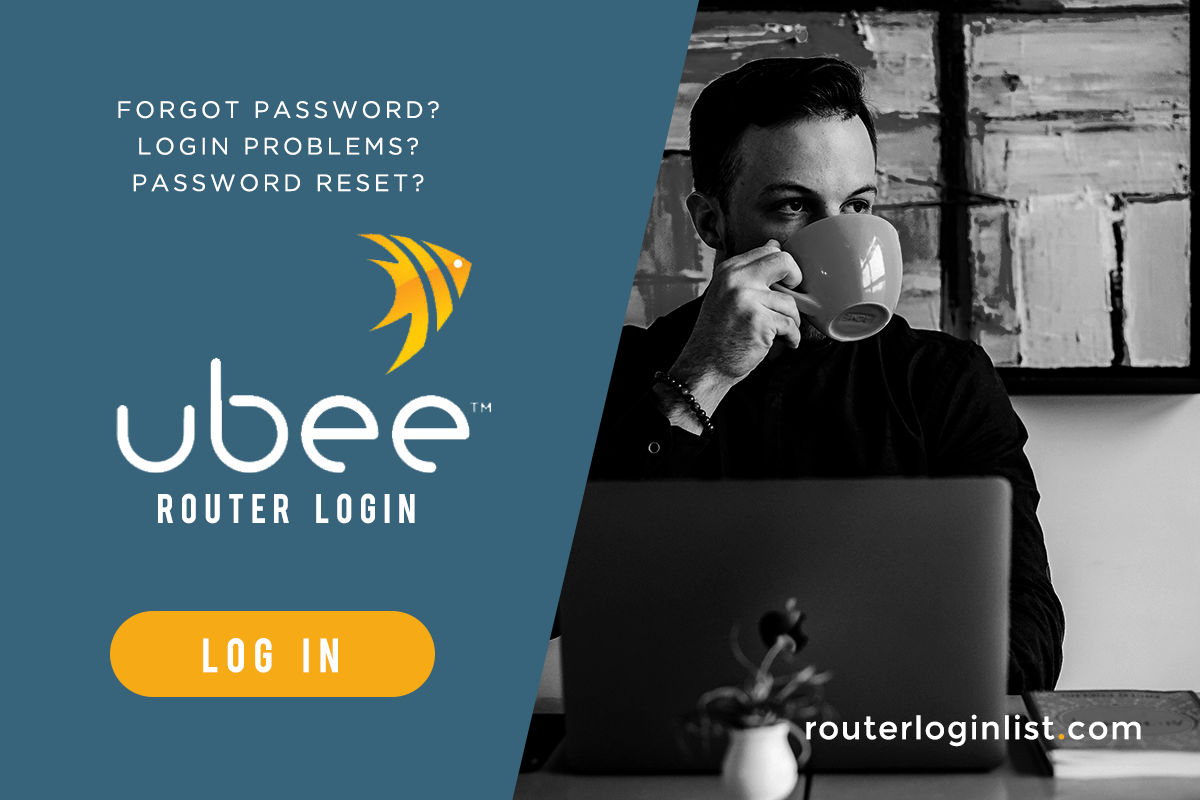
In diesem Artikel werden wir alle Informationen zum Ubee Router Login besprechen. Es werden auch die Schritte zum Ändern Ihres Standardbenutzernamens und-kennworts beschrieben. Neben dem Ubee-Router haben wir auch andere Tutorials für verschiedene Modelle und Marken in der Router-Anmeldeliste. So können Sie sich ohne weiteres bei Ihrem Ubee-Router anmelden.,
Ubee Router Log-in
Dies sind die Schritte, die Sie befolgen müssen, wenn Sie Ubee Router login kennen und auf Ihre Weboberfläche zugreifen möchten.

- Als erstes müssen Sie Ihr System mit dem Internet verbinden.
- Öffnen Sie dann einen beliebigen Browser Ihrer Wahl. Sie können Google Chrome oder Internet Explorer für Windows-Geräte oder Safari für Mac-Benutzer verwenden.
- Rufen Sie in der Adressleiste die Anmeldeseite auf, indem Sie die Ubee-IP-Adresse 192.168.0.1 eingeben oder eingeben., Wenn diese Adresse nicht funktioniert, können Sie versuchen, die Ziffern in 192.168.100.1 zu ändern. Beachten Sie, dass Sie mit Ubee verbunden sein müssen, da Sie sonst nur zu einer Fehlerseite weitergeleitet werden.
- Nachdem Sie erfolgreich auf die Anmeldeseite zugegriffen haben, geben Sie Ihren Benutzernamen und Ihr Passwort ein.
- Wenn Ihr Router neu gekauft wurde, können Sie die Standard-Login-Daten auf der Verpackung oder außerhalb der Abdeckung des Routers sehen. Wenn Sie diese Details in der Vergangenheit geändert und vergessen haben, setzen Sie das Gerät einfach zurück, indem Sie die Taste „Reset“ etwa 15 Sekunden lang drücken.
- Das war ‚ s!, Sie können nun auf die Weboberfläche des Ubee-Routers zugreifen und die Einstellungen konfigurieren.
Standard Router Login
Wie jeder andere Router verfügt auch Ubee über seine Standard-Anmeldeinformationen,mit denen Sie auf die Einstellungen dieses Routers zugreifen können. Es gibt jedoch Zeiten, in denen dies der Benutzername undPasswort kann je nach Dienstanbieter geändert werden. Der defaultusername und das Passwort für Ubee Router sind “ Benutzer.“
Erfahren Sie, wie Sie Kennwörter für andere Router zurücksetzen., Überprüfen Sie unsere Führer für Nighthawk, Comcast Business, Mediacom und Motorola.
Ubee Router login IP
Ubee Router verfügt über eine eigene IP-Adresse, die als Link zur Anmeldeseite der Weboberfläche Ihres Routers dient. Auf diese Weise können Sie die Werkseinstellungen ändern oder optimieren. Natürlich ist es ein Muss, dies zu wissen. Schauen wir uns also den Leitfaden an.
Für Windows OS
- Gehen toyour suchleiste und typ cmd. Klicken Sie auf Eingabeaufforderung, um fortzufahren.
- Geben Sie als nächstes ipconfig aus dem Popup-Fenster ein und drücken Sie die Eingabetaste.,
- Eine Liste erscheint dann auf Ihrem Bildschirm. Suchen Sie nach Standard-Gateway für Ihre IP.
Für OSX (Ubee Router Login)
- Öffnen Sie das Terminalfenster auf Ihrem Computer, wenn Sie ein Apple-Benutzer sind. Gehen Sie dazu zu Finder > Applications > Utilities und wählen Sie Terminal.
- Geben Sie von dort aus diesen Befehl ein: netstat-nr / grep default und klicken Sie auf Enter.
- Ihr Computer verarbeitet die Anfrage und zeigt nach einiger Zeit Ihre IP-Adresse an.,
So setzen Sie Ihren Router zurück

Haben Sie den Benutzernamen und das Passwort Ihres Routers vergessen? Keine Sorge. Das kann leicht durch doingsome Tweaks behoben werden. Befolgen Sie die folgenden Schritte:
- Der einfachste Weg, Ihr Modem zurückzusetzen, besteht darin, die Reset-Taste auf Ihrem Gerät zu drücken. Halten Sie Ihren Router eingeschaltet und suchen Sie die Schaltfläche „Zurücksetzen“.
- Mit einem stift oder einem spitzen objekt, drücken und halten sie die taste für über 15 zu 30 sekunden oder bis die lichter beginnen zu blinken.,
- Warten Sie dann, bis die Lichter stabil sind, um anzuzeigen, dass das Zurücksetzen abgeschlossen ist.
Hinweis: Sobald Sie Ihren Router zurückgesetzt haben, wird er wieder auf seine Standardeinstellungen zurückgesetzt. Melden Sie sich also erneut an, um Ihr Gerät zu konfigurieren und Ihren Benutzernamen und Ihr Passwort zu ändern.
Erfahren Sie, wie Sie andere Router mithilfe unserer Anleitungen zurücksetzen! Schauen Sie sich unsere tutorials für TP-Link, Belkin, ASUS, Spektrum, und ARRIS.
Wenn Sie beim Zurücksetzen Ihres Passworts jemals auf ein Problem gestoßen sind, können Sie sich an den Kundendienst Ihres ISP wenden. Sie können das Passwort für Sie über das gesicherte Verwaltungsnetzwerk zurücksetzen.,
So ändern Sie die Anmeldedaten fürUbee Router
- Melden Sie sich mit Ihrem Benutzernamen und Passwort bei Ihrem Router an.
- Sobald das Webinterface geöffnet ist, klicken Sie im oberen Menü auf“ Wireless“.
- Wählen Sie dann “ Primäres Netzwerk.“
- Suchen Sie die Seriennummer (Block dots) unter WPA/WPA2 Encryption Shared Key Option.
- Klicken Sie auf die Schaltfläche „Show Key“ und es wird Ihnen das Passwort zeigen.
- Löschen Sie als Nächstes den Schlüssel und geben Sie das Kennwort ein, das Sie verwenden möchten. Wir empfehlen Ihnen, eine starke Passwort-Kombination für Sicherheitszwecke zu verwenden.,
- Scrollen Sie die Seite nach unten und klicken Sie auf die Schaltfläche „Übernehmen“. Beenden Sie dann die Web-Benutzeroberfläche.
FAQ
1. Als erstes müssen Sie Ihr System mit dem Internet verbinden.
2. Öffnen Sie dann einen beliebigen Browser Ihrer Wahl. Sie können Google Chrome oder Internet Explorer für Windows-Geräte oder Safari für Mac-Benutzer verwenden.
3. Rufen Sie in der Adressleiste die Anmeldeseite auf, indem Sie die Ubee-IP-Adresse 192.168.0.1 eingeben oder eingeben. Wenn diese Adresse nicht funktioniert, können Sie versuchen, die Ziffern in 192.168.100.1 zu ändern., Beachten Sie, dass Sie mit Ubee verbunden sein müssen, da Sie sonst nur zu einer Fehlerseite weitergeleitet werden.
4. Nachdem Sie erfolgreich auf die Anmeldeseite zugegriffen haben, geben Sie Ihren Benutzernamen und Ihr Passwort ein.
5. Wenn Ihr Router neu gekauft wurde, können Sie die Standard-Anmeldedaten auf der Verpackung oder außerhalb der Abdeckung des Routers sehen. Wenn Sie diese Details in der Vergangenheit geändert und vergessen haben, setzen Sie das Gerät einfach zurück, indem Sie die Taste „Reset“ etwa 15 Sekunden lang drücken.
6. Das ist es! Sie können nun auf die Weboberfläche des Ubee-Routers zugreifen und die Einstellungen konfigurieren.,
1. Der einfachste Weg, Ihr Modem zurückzusetzen, besteht darin, die Reset-Taste auf Ihrem Gerät zu drücken. Halten Sie Ihren Router eingeschaltet und suchen Sie die Schaltfläche „Zurücksetzen“.
2. Halten Sie die Taste mit einem Stift oder einem spitzen Gegenstand etwa 15 bis 30 Sekunden lang gedrückt oder bis die Lichter zu blinken beginnen.
3. Warten Sie dann, bis die Lichter stabil sind, um anzuzeigen, dass das Zurücksetzen abgeschlossen ist.
Die Standard-Benutzername und Passwort für Ubee Router sind „Benutzer.,“
Ubee Router Login: Fazit
Die Kenntnis Ihrer Ubee Router Login-Daten würde Ihnen in Zukunft zugute kommen. Zum Beispiel haben Sie Ihre Login-Daten vergessen, also müssen Sie sie in etwas ändern, an das Sie sich leicht erinnern können. Dieser Artikel erspart Ihnen, Ihre Techniker zu bezahlen oder gestresst zu sein, die Lösung im Internet zu finden.